
Har du noen gang ønsket å slå av eller endre glødende knapper på din Samsung Galaxy S7 eller S7 Edge? Disse kalles kapasitive berøringsnøkler, og er helt tilpassbare. De lyser når de er i bruk, og holder ofte opp i 6 sekunder etter hver trykk. Les videre for å lære hvordan du slår av Galaxy S7-knappelysene.
På hver side av hjemmeknappen og fingeravtrykkskanneren er det to knapper. Den ene er baksiden og den andre er en ny apps meny for navigering og multi-tasking. Disse kan enkelt slås av, slås på når skjermen er på, eller vi kan også endre lampens varighet for berøringslyset.
Les: 10 Vanlige Galaxy S7 Problemer og hvordan du løser dem
For mange kan disse lysene være frustrerende når de er i et mørkt rom eller kino, og for andre er 1,5 sekunder ikke lenge nok. Vår AT & T Galaxy S7 Edge holder dem på i 6 sekunder av gangen, men jeg har raskt endret den slik at den passer til mine behov. Du kan også med instruksjonene nedenfor.

Ved å slå på brukerne er det enklere å navigere på telefonen, spesielt når det er mørkt. Men ikke alle ønsker å takle lysene. Heldigvis har Samsung muligheter til å tilpasse dem bygget rett inn i programvaren. Når det er sagt, har noen operatører standard "touch key light duration" forskjellig fra andre.
Uansett hvilken grunn operatører som Verizon velger å fjerne denne funksjonen, eller i det minste har de tidligere. Vi har bare en AT & T og T-Mobile Galaxy S7 her, og begge har muligheten i innstillinger. Ikke bekymre deg skjønt, hvis du ikke har valget i innstillinger, er det tilgjengelige apper for å endre det også.
Slå av eller juster Galaxy S7 Touch Key Lights
For de fleste med en Galaxy S7 eller Galaxy S7 Edge er dette ekstremt enkelt. Og kan gjøres så raskt som du vil skru opp skjermens lysstyrke, eller endre en ringetone. En rask tur til Innstillinger> Skjerm> Touch Key Light Duration er alt som trengs. Her er et bilde for en bedre ide om hva du skal se etter.
Legg merke til at innstillingsmenyen kan variere noe av transportør, eller hvis du ennå ikke har oppgradert til Android 7.0 Nougat på Galaxy Sy Edge.
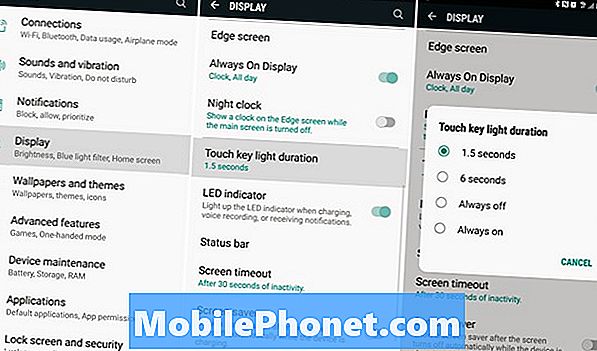
Du kan enkelt endre Galaxy S7 touch-tastelysene
Bruksanvisning
- Trekk ut varselbjelken og trekk den girformede “Innstillinger” Knapp
- Eller Finn “Innstillinger” i applikasjonsbrettet
- Naviger til og velg "Vise"
- Rull ned og velg "Berøringslys lysvarighet"
- Lag et valg fra popup av alternativer som vist ovenfor
Og det er alt, det er så enkelt. På de fleste enheter skal brukerne ha valg mellom 1,5 sekunder, 6 sekunder (standardvalg) eller slå av den helt. I tillegg er det et utvalg merket "Alltid på" som bare slår på berøringsnøkkellysene når skjermen er på. Selv om dette kan påvirke batteriets levetid. En midtbane på tre sekunder ville være hyggelig, men er ikke tilgjengelig.
Tredjeparts App for Control
For de som kanskje ikke har dette alternativet i innstillinger, er det noen apper som gir oss samme kontroll. Du kan slå dem helt av, sette dem til å alltid være på, eller endre lysvarigheten.
Last ned: Galaxy Button Lights 2

Som du kan se ovenfor er det mer enn nok alternativer for eiere med denne appen. Skyvekontrollen endrer hvor lang tid lysene holder seg på, eller velg mellom alternativene. Det er ganske enkelt. Ifølge utvikleren bør denne nye "versjon 2" fungere med de fleste Galaxy-telefoner eller -tabletter. Selv om problemer kan oppstå etter oppdateringen til Android 7.0 Nougat.
Det er alle eiere trenger å vite. Gå inn i innstillinger og endre Galaxy S7-knappelysene i dag. Ellers kan du laste ned appen som er nevnt ovenfor hvis alternativet ikke er tilgjengelig på enheten din. Mens du er her, ta en titt på disse andre 45 Galaxy S7 Tips og triks.


